U盘插入电脑USB接口没有反应怎么办 U盘插入电脑USB接口无法识别怎么办
更新时间:2024-05-26 16:02:30作者:xiaoliu
当我们将U盘插入电脑的USB接口,却发现电脑没有任何反应时,可能是因为U盘与电脑之间出现了连接问题,此时我们可以尝试重新插拔U盘,检查U盘是否与电脑接触良好,也可以尝试在其他USB接口插入U盘进行测试。如果依然无法解决问题,可能是U盘本身出现了故障,这时可以尝试在其他电脑上测试U盘是否正常。如果U盘插入电脑的USB接口无法识别,也可以尝试更新电脑的USB驱动程序或者检查U盘是否受损,及时修复或更换U盘来解决问题。
步骤如下:
1、右键点击“计算机“选项,选择”管理“选项;
2、进入计算机管理界面后,点击“设备管理器选项“;
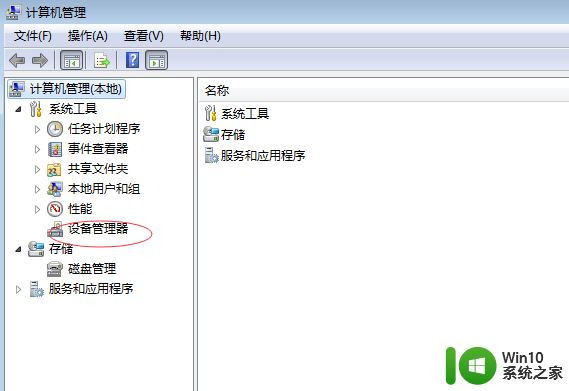
3、点击“通用串行总线控制器“选项,选择一个USB Root Hub;
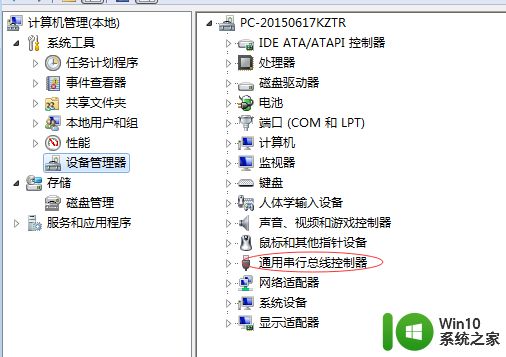
4、点击电源管理,然后将勾号去除;
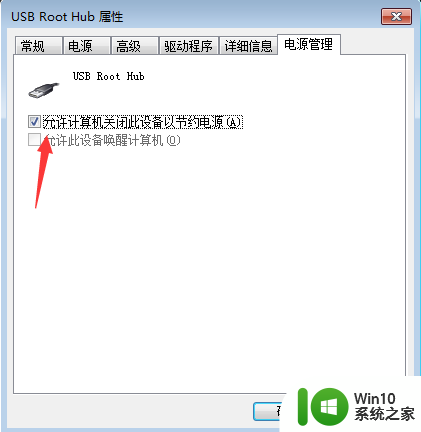
5、如果这样不行话,就需要检查下电脑usb前面接口是否老化松动;
6、将U盘插入后面的usb接口试试,可以手动将电源开关机箱盖打开,拧紧螺丝或固定装置即可;

7、如果是USB驱动程序问题,只能到设备生产商的官方网站下载最新的驱动程序进行安装了。
以上就是U盘插入电脑USB接口没有反应怎么办的全部内容,如果有遇到这种情况,那么你就可以根据小编的操作来进行解决,非常的简单快速,一步到位。
U盘插入电脑USB接口没有反应怎么办 U盘插入电脑USB接口无法识别怎么办相关教程
- U盘插入电脑USB接口无法被识别的解决方法 U盘插入电脑USB接口无法被识别怎么办
- 电脑主机前面的usb接口没反应 电脑前面USB接口插入U盘无反应怎么解决
- usb-c接口插入u盘时提示电涌怎么办 USB-C接口插入U盘时如何处理电涌问题
- 电脑的usb接口全都没有反应 电脑前面USB接口插入设备无反应怎么解决
- 电脑USB接口识别U盘速度很慢怎么办 电脑USB接口识别U盘速度慢怎么解决
- 电脑无法识别U盘怎么办 U盘插入电脑无反应怎么解决
- 分析U盘插入没反应不识别的原因及应对方法 U盘插入电脑没有反应怎么办
- 维修U盘连接无反应的方法 U盘插入电脑无反应怎么办
- u盘不能识别的解决方法 U盘插入电脑无反应怎么办
- u盘连接不了电脑修复方法 u盘插入电脑无反应怎么办
- 电脑原来识别u盘但是突然不识别u盘怎么办 电脑USB接口突然失效怎么办
- u盘无法识别的usb设备怎么解决 U盘插入电脑无法识别怎么办
- U盘装机提示Error 15:File Not Found怎么解决 U盘装机Error 15怎么解决
- 无线网络手机能连上电脑连不上怎么办 无线网络手机连接电脑失败怎么解决
- 酷我音乐电脑版怎么取消边听歌变缓存 酷我音乐电脑版取消边听歌功能步骤
- 设置电脑ip提示出现了一个意外怎么解决 电脑IP设置出现意外怎么办
电脑教程推荐
- 1 w8系统运行程序提示msg:xxxx.exe–无法找到入口的解决方法 w8系统无法找到入口程序解决方法
- 2 雷电模拟器游戏中心打不开一直加载中怎么解决 雷电模拟器游戏中心无法打开怎么办
- 3 如何使用disk genius调整分区大小c盘 Disk Genius如何调整C盘分区大小
- 4 清除xp系统操作记录保护隐私安全的方法 如何清除Windows XP系统中的操作记录以保护隐私安全
- 5 u盘需要提供管理员权限才能复制到文件夹怎么办 u盘复制文件夹需要管理员权限
- 6 华硕P8H61-M PLUS主板bios设置u盘启动的步骤图解 华硕P8H61-M PLUS主板bios设置u盘启动方法步骤图解
- 7 无法打开这个应用请与你的系统管理员联系怎么办 应用打不开怎么处理
- 8 华擎主板设置bios的方法 华擎主板bios设置教程
- 9 笔记本无法正常启动您的电脑oxc0000001修复方法 笔记本电脑启动错误oxc0000001解决方法
- 10 U盘盘符不显示时打开U盘的技巧 U盘插入电脑后没反应怎么办
win10系统推荐
- 1 番茄家园ghost win10 32位官方最新版下载v2023.12
- 2 萝卜家园ghost win10 32位安装稳定版下载v2023.12
- 3 电脑公司ghost win10 64位专业免激活版v2023.12
- 4 番茄家园ghost win10 32位旗舰破解版v2023.12
- 5 索尼笔记本ghost win10 64位原版正式版v2023.12
- 6 系统之家ghost win10 64位u盘家庭版v2023.12
- 7 电脑公司ghost win10 64位官方破解版v2023.12
- 8 系统之家windows10 64位原版安装版v2023.12
- 9 深度技术ghost win10 64位极速稳定版v2023.12
- 10 雨林木风ghost win10 64位专业旗舰版v2023.12